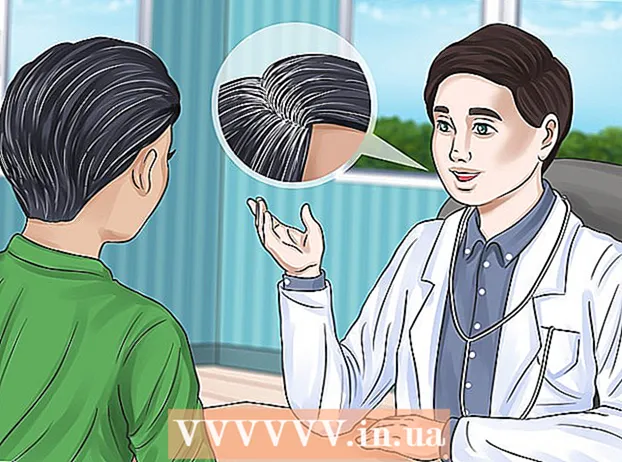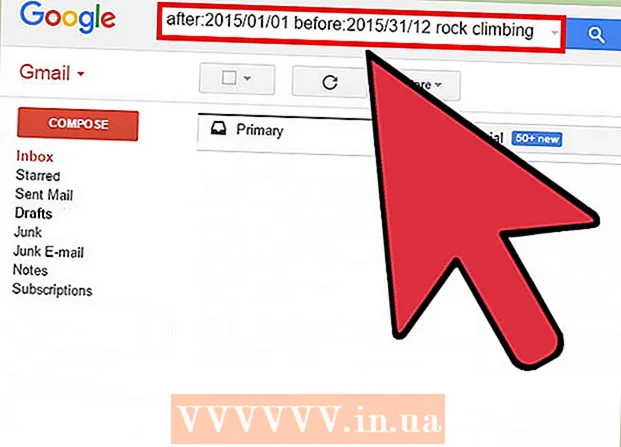Údar:
Eugene Taylor
Dáta An Chruthaithe:
11 Lúnasa 2021
An Dáta Nuashonraithe:
22 Meitheamh 2024
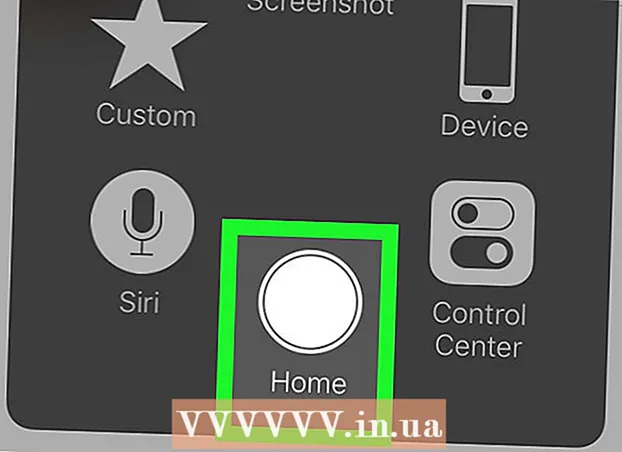
Ábhar
- Chun céim
- Cuid 1 de 2: Folaigh grianghraif ó bhailiúcháin agus cuimhní cinn
- Cuid 2 de 2: Cruinneachán Grianghraf a Úsáid
- Leideanna
- Rabhaidh
Múineann an wikiHow seo duit conas grianghraif do iPhone a cheilt ó Bhailiúcháin agus Cuimhní san aip Grianghraif. Múineann sé duit freisin conas Photo Vault a íoslódáil agus a chur ar bun, aip a fholaíonn grianghraif agus a chosnaíonn pasfhocal leo.
Chun céim
Cuid 1 de 2: Folaigh grianghraif ó bhailiúcháin agus cuimhní cinn
 Oscail an aip grianghraif ar do iPhone. Is é an deilbhín an roth bioráin ildaite ar chúlra bán.
Oscail an aip grianghraif ar do iPhone. Is é an deilbhín an roth bioráin ildaite ar chúlra bán.  Beartaíonn Albam. Tá sé seo suite sa chúinne ag bun ar dheis den scáileán.
Beartaíonn Albam. Tá sé seo suite sa chúinne ag bun ar dheis den scáileán. - Nuair a osclaítear Grianghraif le grianghraf, sconna dúbailte ar an gcnaipe cúil sa chúinne ar chlé barr an scáileáin.
 Beartaíonn albam. Ba chóir go mbeadh na grianghraif a theastaíonn uait a cheilt san albam seo.
Beartaíonn albam. Ba chóir go mbeadh na grianghraif a theastaíonn uait a cheilt san albam seo.  Beartaíonn Roghnaigh. Tá sé seo ag barr na láimhe deise den scáileán.
Beartaíonn Roghnaigh. Tá sé seo ag barr na láimhe deise den scáileán. 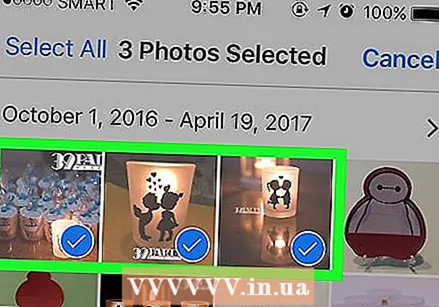 Beartaíonn ar aon ghrianghraf is mian leat a dhéanamh príobháideach. Ba cheart duit marc seice bán ar chúlra gorm a fheiceáil le feiceáil sa chúinne ag bun ar dheis de do ghrianghraif roghnaithe.
Beartaíonn ar aon ghrianghraf is mian leat a dhéanamh príobháideach. Ba cheart duit marc seice bán ar chúlra gorm a fheiceáil le feiceáil sa chúinne ag bun ar dheis de do ghrianghraif roghnaithe.  Beartaíonn ar an gcnaipe Comhroinn. Is é an bosca é le saighead dírithe suas sa chúinne íochtarach ar chlé den scáileán.
Beartaíonn ar an gcnaipe Comhroinn. Is é an bosca é le saighead dírithe suas sa chúinne íochtarach ar chlé den scáileán. 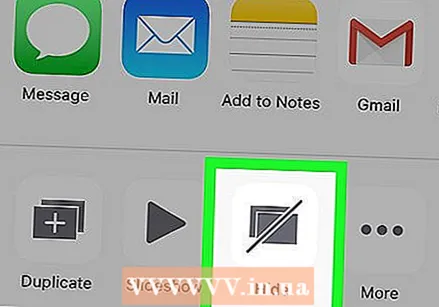 Beartaíonn Folaigh. Feiceann tú anseo Folaigh ar thaobh na láimhe deise den tsraith bhun roghanna.
Beartaíonn Folaigh. Feiceann tú anseo Folaigh ar thaobh na láimhe deise den tsraith bhun roghanna. 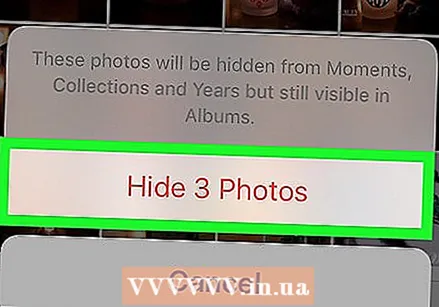 Beartaíonn Folaigh X Grianghraif nuair a spreagtar iad. Is é an "X" an líon grianghraf a roghnaigh tú. Déanfaidh sé seo na grianghraif roghnaithe a cheilt ó "Cuimhní", "Blianta" agus "Bailiúcháin".
Beartaíonn Folaigh X Grianghraif nuair a spreagtar iad. Is é an "X" an líon grianghraf a roghnaigh tú. Déanfaidh sé seo na grianghraif roghnaithe a cheilt ó "Cuimhní", "Blianta" agus "Bailiúcháin". - Is féidir leat féachaint ar na grianghraif go léir a mharcálann tú mar "i bhfolach" trí chliceáil ar an albam I bhfolach ó leathanach na nAlb.
Cuid 2 de 2: Cruinneachán Grianghraf a Úsáid
 Oscail an aip Photo Vault. Seo an pictiúr d’eochair a ghlasann fillteán.
Oscail an aip Photo Vault. Seo an pictiúr d’eochair a ghlasann fillteán. - Beidh ort an aip Photo Vault a íoslódáil mura bhfuil sé agat cheana.
 Beartaíonn Tosaigh.
Beartaíonn Tosaigh. Beartaíonn Socraigh pasfhocal. Tabharfaidh sé seo méarchlár suas.
Beartaíonn Socraigh pasfhocal. Tabharfaidh sé seo méarchlár suas.  Iontráil paschód ceithre dhigit faoi dhó. Cinntíonn an próiseas seo go gclóscríobhann tú an cód pas i gceart.
Iontráil paschód ceithre dhigit faoi dhó. Cinntíonn an próiseas seo go gclóscríobhann tú an cód pas i gceart. - Is féidir leat seoladh ríomhphoist cúltaca a chur leis anseo nuair a spreagtar é.
 Beartaíonn Ar Aghaidh.
Beartaíonn Ar Aghaidh. Beartaíonn Aontaím.
Beartaíonn Aontaím. Beartaíonn An Chéad albam. Tá sé seo faoi albam iTunes.
Beartaíonn An Chéad albam. Tá sé seo faoi albam iTunes.  Beartaíonn +. Tá sé sa chúinne ag bun ar dheis den scáileán.
Beartaíonn +. Tá sé sa chúinne ag bun ar dheis den scáileán.  Beartaíonn Gailearaí Grianghraf. Tá an rogha seo suite i lár an scáileáin.
Beartaíonn Gailearaí Grianghraf. Tá an rogha seo suite i lár an scáileáin.  Beartaíonn Ok. Tugann sé seo rochtain do Photo Vault ar rolla do cheamara.
Beartaíonn Ok. Tugann sé seo rochtain do Photo Vault ar rolla do cheamara. 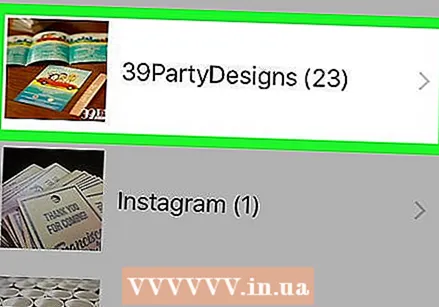 Beartaíonn albam. Mura bhfuil a fhios agat cén t-albam atá le roghnú, is féidir leat Gach pictiúr ag barr an scáileáin.
Beartaíonn albam. Mura bhfuil a fhios agat cén t-albam atá le roghnú, is féidir leat Gach pictiúr ag barr an scáileáin. 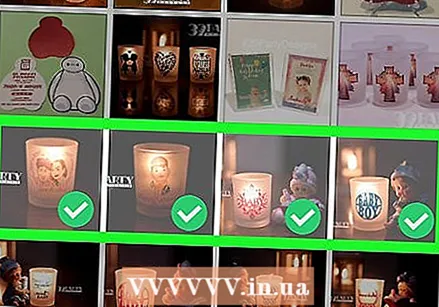 Beartaíonn ar aon ghrianghraf is mian leat a cheilt. Cuirfidh sé seo marc seiceála bán i mionsamhlacha na ngrianghraf.
Beartaíonn ar aon ghrianghraf is mian leat a cheilt. Cuirfidh sé seo marc seiceála bán i mionsamhlacha na ngrianghraf.  Beartaíonn Déanta. Tá an rogha seo suite sa chúinne ar dheis ar barr an scáileáin. Tar éis duit brú Réidh allmhairítear na grianghraif roghnaithe isteach i Photo Vault.
Beartaíonn Déanta. Tá an rogha seo suite sa chúinne ar dheis ar barr an scáileáin. Tar éis duit brú Réidh allmhairítear na grianghraif roghnaithe isteach i Photo Vault. 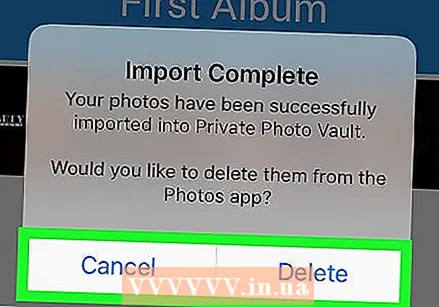 Beartaíonn Scrios nó Cealaigh. Má tá tú ar bain bainfear na grianghraif roghnaithe de do Rolla Ceamara le linn duit a bheith Cealaigh coimeádfaidh siad ansin iad, chomh maith le i do cruinneachán grianghraf.
Beartaíonn Scrios nó Cealaigh. Má tá tú ar bain bainfear na grianghraif roghnaithe de do Rolla Ceamara le linn duit a bheith Cealaigh coimeádfaidh siad ansin iad, chomh maith le i do cruinneachán grianghraf.  Dún Cruinneachán Grianghraf. An chéad uair eile a osclaíonn tú é, beidh ort do phaschód a iontráil chun rochtain a fháil ar na grianghraif.
Dún Cruinneachán Grianghraf. An chéad uair eile a osclaíonn tú é, beidh ort do phaschód a iontráil chun rochtain a fháil ar na grianghraif. - Cuirfidh Photo Vault é féin faoi ghlas fiú má sconna tú an cnaipe Baile faoi dhó.
Leideanna
- Is féidir leat grianghraif “i bhfolach” a roinnt fós i dTeachtaireachtaí agus in aipeanna eile.
Rabhaidh
- Scriosfaidh Scriosadh Photo Vault aon ghrianghraif atá stóráilte ann freisin.